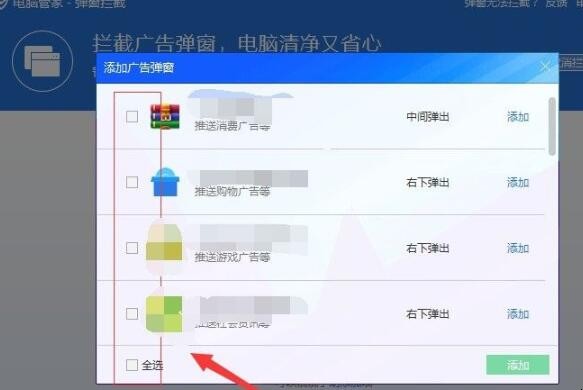在日常使用电脑的时候回遇到很多的广告弹窗,特别是下载的软件越多、弹窗的广告也就越多,特别是在专心致志工作的时候弹窗广告,是非常烦心的事情。那么电脑管家怎么拦截广告呢
1. 需要打开电脑管家,直接在开始菜单打开就可以了,然后需要在电脑管家界面找到位于右下角的工具箱,如图所示。
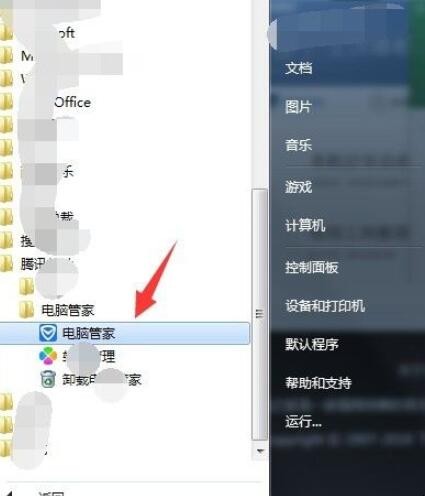
2. 在点击了工具箱之后,接下来需要找到位于工具箱左侧的“软件”,并且点击它就可以了,如图所示。
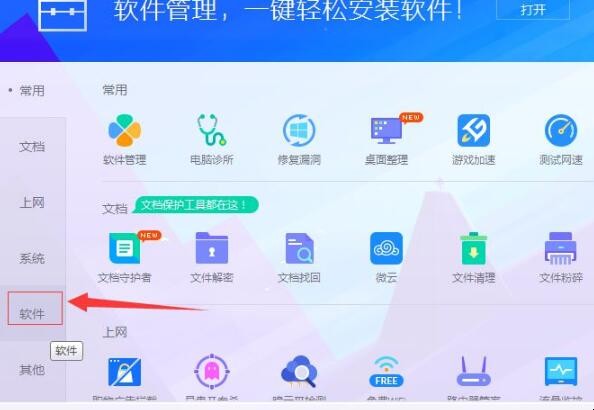
3. 在点击了“软件”之后,需要找到右边软件这一列下方的“软件弹窗拦截”,然后点击就可以了,如图所示。
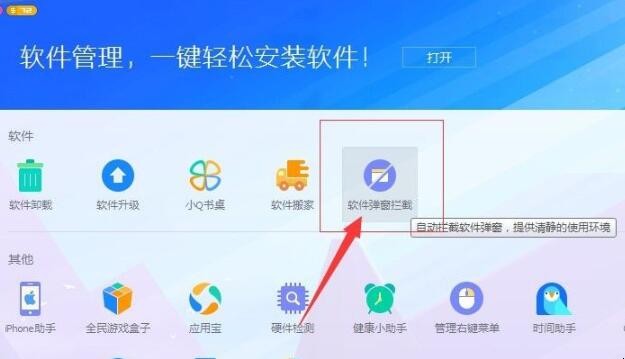
4. 在点击了软件弹窗拦截之后,就会弹出相应的对话框,然后需要在下方点击“手动添加”,如图所示。
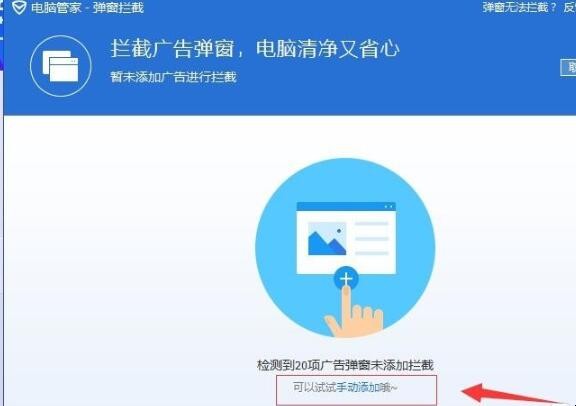
5. 在点击了手动添加之后,就会看到有很多的软件都会有广告信息,这时只需要在前方将需要拦截的软件广告勾选上就可以了,如图所示。